Para los usuarios de iOS, iCloud puede almacenar de forma segura sus fotos, archivos, contactos, correos, notas, contraseñas y más en su dispositivo. Todos sus datos e información pueden estar actualizados en todos sus dispositivos Apple a través de iCloud. Puede disfrutar de 5 GB de almacenamiento gratuito de iCloud después de configurar su cuenta de iCloud.
Sin embargo, 5 GB no son suficientes para la mayoría de las personas, especialmente cuando tienen más de un dispositivo iOS para respaldar. En ese caso, es posible que desee obtener más almacenamiento de iCloud. Esta publicación te mostrará cómo comprar más almacenamiento en tu iPhone, iPad o iPod touch.
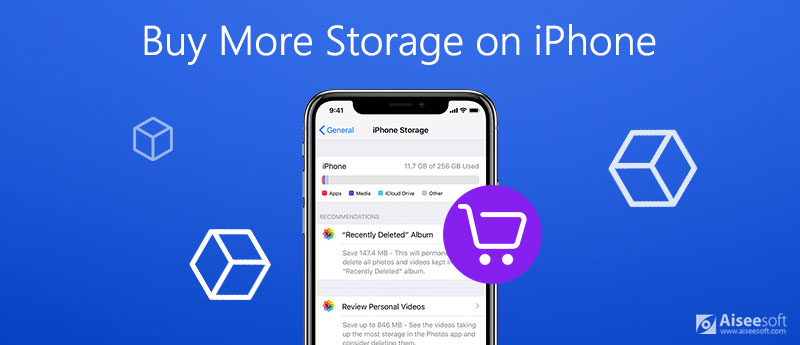
Como dijimos, el almacenamiento de iCloud se puede usar para hacer una copia de seguridad de su dispositivo y actualizar sus fotos, videos, mensajes, etc. entre sus dispositivos. Para empezar, puede obtener automáticamente 5 GB de almacenamiento gratuito. Si se queda sin eso, puede hacer espacio agregando más almacenamiento o eliminando algunos de los contenidos actuales.
En cuanto al almacenamiento del dispositivo, es almacenamiento físico en su dispositivo, que viene con una capacidad de almacenamiento establecida. Por ejemplo, cuando compras un iPhone, puedes elegir la capacidad de almacenamiento de acuerdo a tu necesidad, desde 16GB hasta 512GB. El almacenamiento de su dispositivo puede almacenar localmente los datos en su dispositivo. Y al igual que el almacenamiento de iCloud, el espacio de almacenamiento de su dispositivo también puede agotarse. Pero a diferencia del almacenamiento de iCloud, no puede aumentar su almacenamiento. Si desea obtener más almacenamiento en su iPhone, solo puede liberar espacio.

Descargas
100% Seguro. Sin anuncios.
100% Seguro. Sin anuncios.
Cuando necesite más almacenamiento de iCloud, puede actualizar su plan de almacenamiento actual, si no desea eliminar nada de su iCloud. Apple te ofrece 3 opciones para el plan de almacenamiento de iCloud: 50 GB, 200 GB y 2 TB. Y entre ellos, los planes de 200GB y 2TB pueden ser compartido con tu familia. Puedes decidir cuál te conviene más en función de tus necesidades.
Una vez que pague el plan, su almacenamiento se actualizará de inmediato. Se le facturará cada mes por su plan de almacenamiento. Y recibirá un correo electrónico de recordatorio cada mes para su próximo pago. Puedes bajar de categoría o cancelar el plan en cualquier momento.
Puede actualizar su almacenamiento de iCloud simplemente en su iPhone, iPad, iPod Touch, Mac e incluso en una PC con Windows. Siga los pasos rápidos a continuación para comprar más almacenamiento para su iCloud.
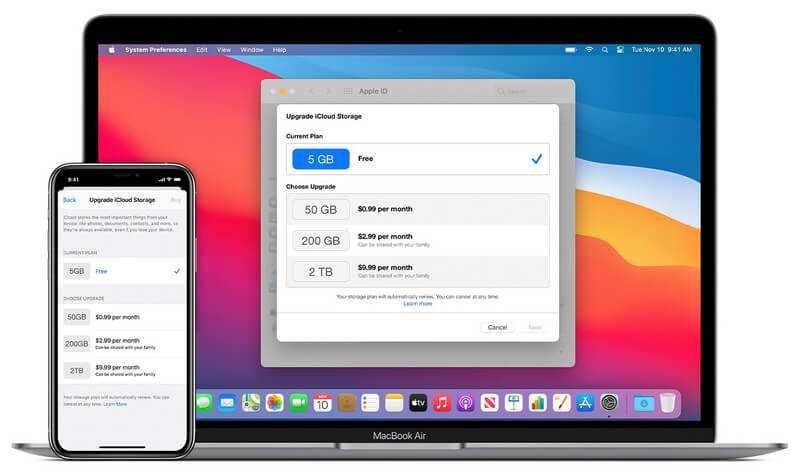
Después de actualizar su plan de almacenamiento, Apple le facturará mensualmente. Puede consultar los precios mensuales de los diferentes planes a continuación.
| 50GB | 200GB | 2TB | |
| Australia (USD) | $1.49 | $4.49 | $14.99 |
| Brasil (BRL) | U$D 10.90 | $4.49 | U$D 34.90 |
| Canadá (USD) | $1.29 | $3.99 | $12.99 |
| China continental (CNY) | ¥ 6 | ¥ 21 | ¥ 68 |
| República Checa (CZK) | 25 coronas checas | 79 coronas checas | 249 coronas checas |
| Dinamarca (DKK) | 7 KR | 25 KR | 69 KR |
| euros (euros) | 0.99 € | 2.99 € | 9.99 € |
| Hungría (HUF) | EUR 299 | EUR 899 | EUR 2990 |
| India (EUR) | Rs 75 | Rs 219 | Rs 749 |
| Japón (JPY) | ¥ 130 | ¥ 400 | ¥ 1300 |
| México (MXN) | $17 | $49 | $179 |
| Polonia (PLN) | 3.99 PLN | 11.99 PLN | 39.99 PLN |
| Rusia (RUB) | 59 p. | 149 p. | 599 p. |
| Suecia (SEK) | 9 KR | 29 KR | 89 KR |
| Turquía (TRY) | 6.49 ТЛ | 19.99 ТЛ | 64.99 ТЛ |
| Reino Unido (GBP) | £0.79 | £2.49 | £6.99 |
| Estados Unidos (USD) | $0.99 | $2.99 | $9.99 |
Mostrar más
Nota: Los precios anteriores pueden ser ligeramente más bajos o más altos debido a impuestos u otros factores. Son solo para su referencia. Y solo enumeramos algunos países y regiones en esta tabla, puede ir al centro de soporte de Apple para obtener más información.
¿Cómo puedo ver cuánto almacenamiento de iCloud tengo?
Si desea ver el almacenamiento de iCloud en su dispositivo, solo diríjase a Ajustes y toque [tu nombre]. Luego haga clic en iCloud y verá cuánto espacio de iCloud ha utilizado.
¿Cómo liberar espacio en iCloud?
Si se está quedando sin almacenamiento de iCloud, puede liberar espacio en iCloud eliminando el contenido que ya no está en uso, como su copia de seguridad de iCloud, fotos, archivos, mensajes, correos, notas de voz, etc. Pero antes de eliminarlos, puede hacer una copia de la información importante en caso de que pueda necesitarla en el futuro.
¿Cómo arreglar el almacenamiento de iCloud que sigue diciendo que está lleno después de actualizar?
Primero puede intentar reiniciar su dispositivo. También puedes probar cerrar sesión en su cuenta de iCloud y luego vuelva a iniciar sesión. Si eso no funciona, tal vez su almacenamiento actual de iCloud aún no sea suficiente.
En esta publicación, hemos presentado cómo comprar más almacenamiento en tu iPhone, iPad, iPod Touch, Mac y PC. Para obtener más almacenamiento de iCloud, puede actualizar su almacenamiento o administrar su contenido de iCloud. Pero si el almacenamiento de su dispositivo se está agotando, solo puede liberar algo de espacio en su dispositivo.
Eliminar datos en iPhone
Cómo eliminar las sugerencias de búsqueda de Spotlight en iPhone Buscar cuenta de iCloud por IMEI Detener los correos electrónicos no deseados en Gmail Eliminar cuenta de correo electrónico de Outlook en iPhone Eliminar búsqueda de Spotlight Eliminar cuenta y datos de Twitter Restablecer datos cifrados en iPhone Eliminar podcasts del iPhone Eliminar calendarios en iPhone Eliminar correos electrónicos en iPhone Eliminar Cydia del iPhone Eliminar Instagram en iPhone Obtenga más almacenamiento en el iPhone Eliminar historial de llamadas en iPhone Eliminar archivos temporales en iPhone ¿Cuánta dosis de almacenamiento tiene el iPhone? Eliminar iconos de aplicaciones en iPhone Eliminar correo de voz en iPhone Borrar datos del sistema del iPhone Eliminar archivos corruptos de iPhone Limpiar iPod Limpiar iPad Eliminar cuenta de Viber en iPhone Comprar más almacenamiento en iPhone Eliminar documentos y datos en iPhone
iPhone Cleaner puede limpiar datos inútiles en su dispositivo de forma selectiva. También puede usarlo para borrar sus datos privados y mantener su iPhone/iPad/iPod Touch rápido y seguro.
100% Seguro. Sin anuncios.
100% Seguro. Sin anuncios.